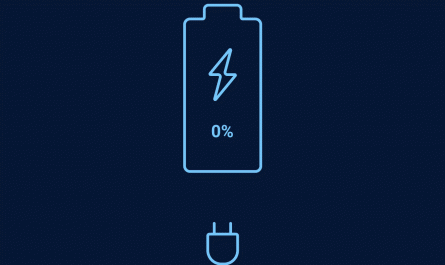Если вы хотите попробовать Kali Linux, то Raspberry Pi прекрасно подойдет для начала. В 2018 году была выпущена модель Raspberry Pi 3 Model B+ с более мощным процессором, Wi-Fi, Bluetooth и Ethernet. Мы рекомендуем начинающим пентестерам комплект Kali Pi, который управляется ядром Kali Re4son и включает в себя беспроводной сетевой адаптер и USB Rubber Ducky. Он вполне доступен по цене.
Для проведения тестов, различных методик взлома и загрузки хакерского софта вы не должны использовать ваш основной компьютер, а только отдельную и независимую систему, на которой не страшно действительно что-то сломать. Raspberry Pi легко позволяет это сделать за относительно небольшие деньги в 45 — 50 долларов.
Где купить Raspberry Pi 3 Model B+? Самый оптимальный вариант — купить на устройство Aliexpress. Базовая комплектация — посмотреть или расширенная — посмотреть.
Не смотрите на то, что Pi очень маленькая. Это по-настоящему мощная платформа, которую можно использовать для проработки большинства статей на нашем сайте.

Зачем использовать Raspberry Pi для изучения основ взлома
У Raspberry Pi уже появилось много фанов, а это означает, что новичок может получить большую поддержку со стороны сообщества. Помимо специалистов по безопасности и хакеров, использующих ее для запуска Kali Linux, многие разработчики используют Pi для научных и промышленных приложений. Первая Pi была сделана для того, чтобы познакомить школьников с программированием. Сегодняшняя Raspberry Pi в умелых руках с соответствующими аксессуарами способна делать совершенно удивительные вещи. При создании прототипов кибероружия Raspberry Pi является основой подтверждения концепции (proof-of-concept) атаки, начиная от захвата дронов и заканчивая созданием массовых помех Wi-Fi.
Небольшие размеры Pi и способность делать некоторые сложные вещи были не раз продемонстрированы на шоу типа Mr.Robot, где она использовалась для удаленного взлома системы климат-контроля датацентра. Тем не менее, нужно понимать, что это не суперкомпьютер и поэтому важно правильно сформировать свои ожидания от этого крошечного, незаметного компьютера. Такие вещи, как брутфорс совершенно не практичны на Pi, за исключением самых простых списков, но в реальной атаке большая часть такой работы может быть переложена на облачный сервис.

Изучение Raspberry Pi вовсе не означает, что вы привязаны к операционной системе Kali Linux. Такие проекты как BerryBoot позволяют вам создавать SD-карту со многими операционными системами для Pi, что дает вам возможность загружать любую ОС, с которой вы хотите работать. Это также означает, что вы можете сделать Pi как хакерской рабочей станцией, так и намеренно уязвимым сервером для отработки атак, просто перезагрузив систему и выбрав другой образ диска.
Raspberry Pi также управляется Raspbian, официальной ОС Raspberry Pi. Эта ОС на базе Debian также может быть использована для изучения базовых инструментов Linux и хакинга, хотя для этого потребуется потратить больше времени на ее настройку. Если вы вдруг застряли при изучении программно-определяемой радиосистемы (SDR) или NFC в Kali Linux на Pi, то бывает, что переход на Raspbian может заставить все оборудование работать как единое целое, когда все остальные попытки терпят крах.
Использование для хакинга модели Pi 3 B+
Благодаря ядру от Re4son улучшенные спецификация и производительность сетевого оборудования могут использоваться с инструментами хакинга, которые предлагает Kali. Новая Pi оснащена контроллером 10/100/1000 Gigabit LAN, а также значительно повышена скорость Wi-Fi, что делает Pi идеальным для работы с сетями, вроде запуска статического веб-сервера, NAS или прокси-сервера. Она также стала идеальной платформой для взлома Wi-Fi и сетей, что делает ее более универсальным инструментом в наборе пентестера.
В дополнение к улучшениям в работе сетевых модулей, благодаря 64-разрядному четырехъядерному процессору с частотой 1,4 ГГц Pi 3 Model B+ получила увеличение производительности на 16,7% по сравнению с предыдущей моделью. Хотя этого увеличения недостаточно, чтобы Pi могла конкурировать с большинством настольных компьютеров или ноутбуков, но тем не менее это увеличение делает Kali более отзывчивой.

Сборки Kali Pi, Raspberry Pi легко можно использовать сразу после того, как вы загрузите Kali в первый раз. Вы можете подключить Pi к свободному монитору через HDMI-порт или подключиться к вашей Pi с помощью SSH через Ethernet или Wi-Fi. Подключение батарейного блока даст вам возможность использовать систему Kali Linux в любом месте и позволит подключаться к вашей Pi с ноутбука или смартфона через домашнюю сеть Wi-Fi или горячую точку сотового телефона.
Почему мы используем ядро от Re4son
Хотя новая Raspberry Pi поставляется с Bluetooth, Wi-Fi и другими опциями, которые можно использовать с помощью Kali Linux, но заставить их работать не всегда просто. Мы знаем, что у многих новичков возникают проблемы с настройкой Bluetooth на Pi, который так необходим для работы с некоторыми инструментами из Kali. Чтобы облегчить решение этой задачи, мы посмотрели на ядро Re4son — специальную версию Kali Linux, оптимизированную для работы с Raspberry Pi. Эта версия Kali работала с Raspberry Pi 3 Model B+ еще до того, как официальный релиз был доступен на Offensive Security.

Другая проблема, которую исправляет ядро Re4son — это возможность входа в систему при ее запуске. Чтобы включить Pi и войти в систему, вам нужно, чтобы ваша Pi запустила Kali Linux и подключилась к какой-нибудь известной ей Wi-Fi сети. После этого вы можете войти в Pi с помощью SSH с любого устройства в той же сети. Однако это схема не сработает, если Pi застрянет на этапе входа в систему, когда Kali спросит у вас имя пользователя и пароль. Наше предыдущее решение для этой задачи было довольно сложным. Некоторым читателям было непросто следовать за нашими объяснениями. Поэтому мы рады, что в этой версии наш Pi-образ поставляется с установочным скриптом, который автоматически решит эту проблему вместо вас.
Рекомендуемый набор для хакинга для начинающих в 2018 году
Чтобы начать работу с Raspberry Pi в качестве платформы для хакинга, вам понадобится несколько ключевых компонентов для запуска Pi. Сначала вам нужен будет доступ к другому компьютеру для того, чтобы записать образ Kali на SD-карту.
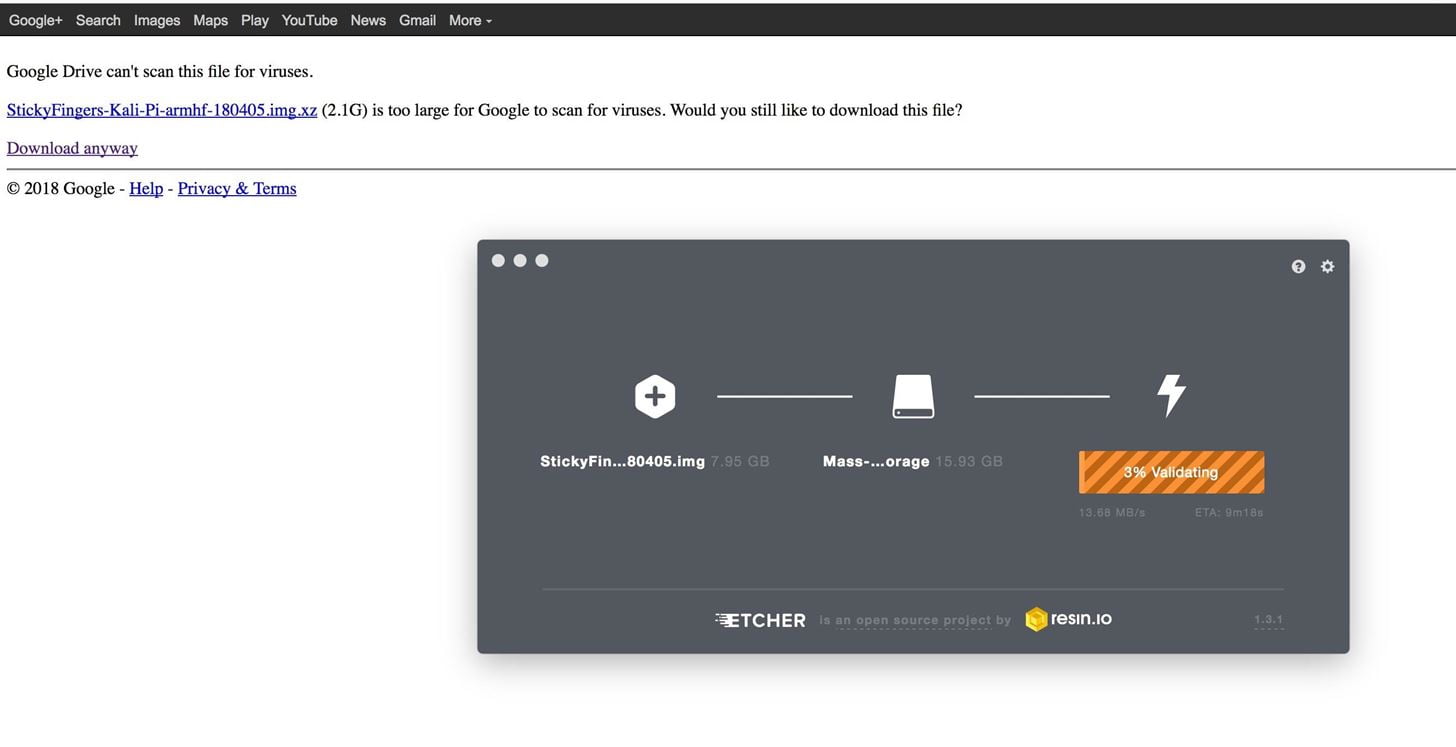
Кроме самой Pi 3 B+ вам будет нужен хороший адаптер питания. Для питания Pi использует кабель microUSB, а в комплект для начинающих CaniKit входит соответствующий адаптер. В целом, подходящим источником питания будет любой 2,4-амперный адаптер.
Затем вам понадобится SD-карта, на которую вы запишете операционную систему. Здесь имеется много вариантов, но лучше брать быструю SD-карту с 16 ГБ. Можно, конечно, взять карту и на 8 ГБ, но в этом случае все будет несколько сложнее.
Для взаимодействия с Pi, вам понадобится клавиатура и мышь. Проще всего использовать беспроводную клавиатуру и мышь, хотя мы рекомендуем избегать Bluetooth-устройств любой ценой. Они не очень хорошо работают с Kali и для настройки требуют практически вечность.

Для отработки приемов хакинга Wi-Fi, вам понадобится беспроводной сетевой адаптер, совместимый с Kali. После тестирования многих адаптеров мы были приятно удивлены производительностью сетевых адаптеров Panda. В частности, нам понравился их небольшой размер и возможность работать с 2,4/5 ГГц сетями. Для осторожного хакинга Wi-Fi мы рекомендуем использовать PAU05 для 2,4 ГГц или PAU07 для 2,5 и 5 ГГц. Если вы хотите подключить направленную или усиленную антенну к адаптеру, то PAU06 отлично подойдет для хакинга 2,4 ГГц сетей, в то время как PAU09 — это мощный двухдиапазонный адаптер с двумя съемными антеннами.
Наконец, мы рекомендуем начинающим брать Hak5 USB Rubber Ducky с прошивкой Twin Duck. Прошивка Twin Duck позволяет нам монтировать Rubber Ducky как обычную USB-флешку, что означает, что мы можем записывать и кодировать Ducky Script на нашей Pi с подключенной Rubber Ducky. Хоть Rubber Ducky и не поставляется с прошивкой Twin Duck, ее легко можно записать.

Шаг 1. Скачайте и запишите образ Kali Linux на SD-карту
SD-карта — это мозг вашей Pi, поэтому вам нужно скачать образ Kali Linux и записать ее на карту. Перейдите на сайт Re4son ( HYPERLINK «https://whitedome.com.au/re4son/sticky-fingers-kali-pi-pre-installed-image/» https://whitedome.com.au/re4son/sticky-fingers-kali-pi-pre-installed-image/), где вы найдете образ Kali Linux в сжатом файле. Обязательно выберите версию модели Raspberry Pi 3 B+ (верхняя ссылка).
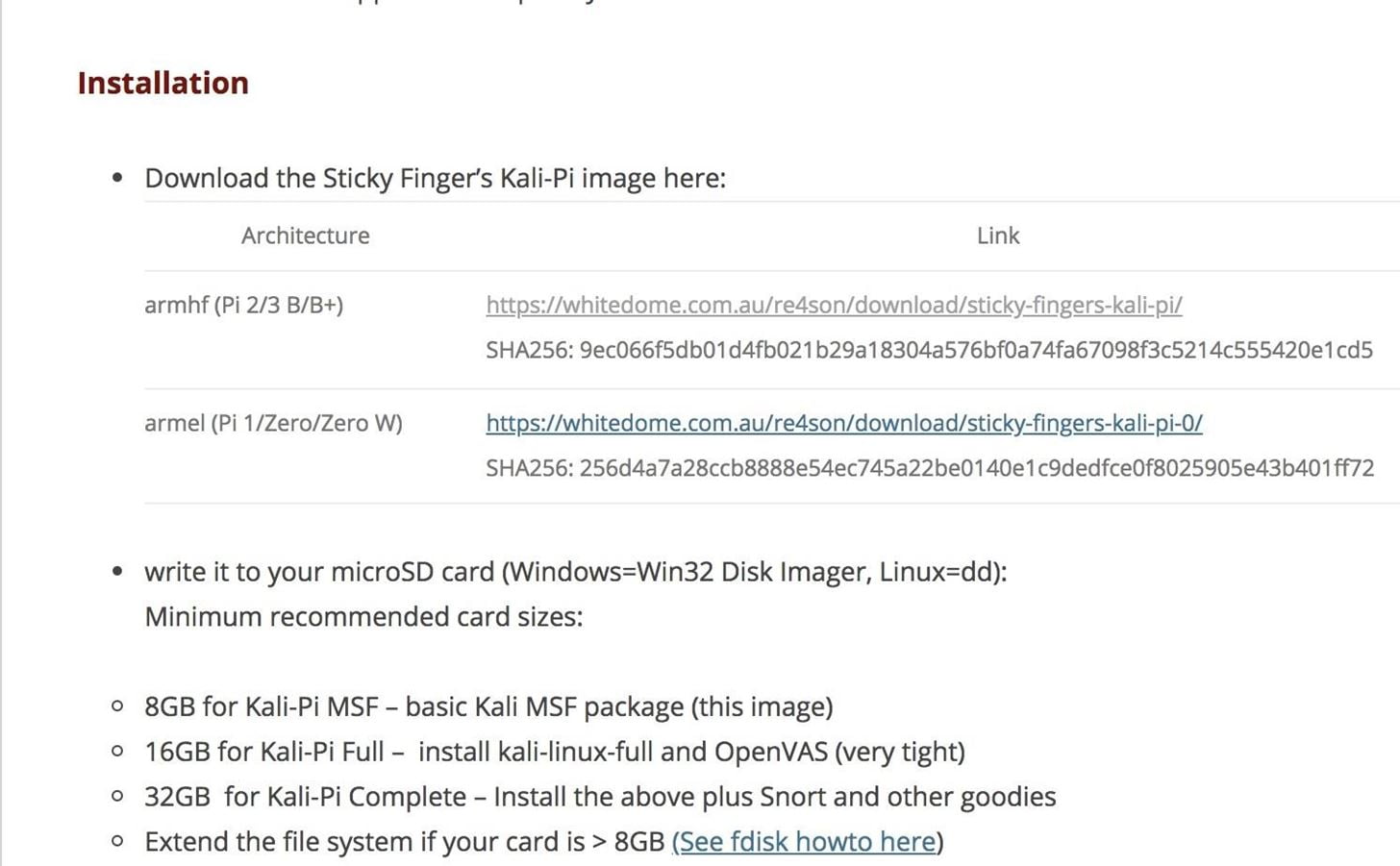
Если вы используете Windows, то для записи образа на карту вы можете использовать Win32 Disk Imager. На Mac для записи вы можете использовать ApplePiBaker или Etcher. В нашей видео-инструкции выше мы использовали Etcher, так как это самый простой способ. Если в вашем случае происходят какие-то ошибки, то вы можете записать образ Kali на SD-карту через терминал следующим образом.
На Mac перед подключением SD-карты выполните в терминале следующую команду:
df -h
Она отобразит список всех дисков, подключенных в вашей системе. Затем вставьте SD-карту и снова выполните эту команду. Обратите внимание на имя вашей карты в файловой системе. Оно должно выглядеть как «/dev/disk2s1». Вы должны быть очень внимательны — не ошибитесь в написании этого имени на последующих шагах.
Теперь мы будем использовать команду dd для загрузки образа Kali на карту. Для начала, размонтируем этот раздел, чтобы вы могли записывать на него. X — это правильный номер диска:
sudo diskutil unmount /dev/diskX
Затем выполните следующую команду, чтобы записать образ на SD-карту. Если после номера диска есть «s» (например, rdisk2s1), не включайте «s» и последующий номер. То есть «rdisk2s1» должен выглядеть как «rdisk2». Вот что получится в итоге:
sudo dd bs=1m if=Путь_до_образа_Kali of=/dev/rdiskX
Для начала процесса записи нажмите Enter и обратите внимание, что dd не выводит на экран никакую информацию о ходе процесса, до тех пор, пока не случится какая-нибудь ошибка или он не завершит работу. Чтобы просмотреть ход процесса, нажмите Ctrl-T. Дождитесь завершения процесса. Вы узнаете, что процесс завершен, когда увидите вывод dd о количестве переданных байт.
Шаг 2. Загрузите Linux и обновление Kali
Как только Kali Linux загрузится, вы увидите экран входа в систему. Учетные данные по умолчанию — это root для логина и toor для пароля. Когда Kali загрузится, откройте терминал. Первым делом нужно изменить дефолтный пароль, чтобы у нас все-таки был хоть какой-то уровень контроля над тем, кто обращается к нашему устройству. Для этого введите в консоли passwd root и дважды введите новый пароль.
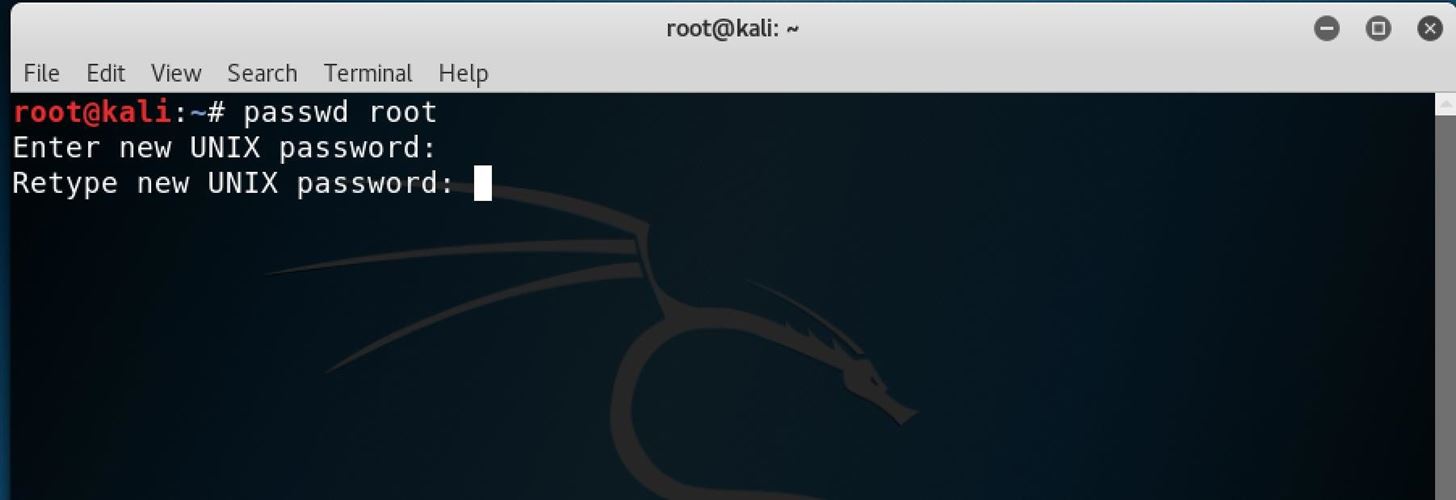
Обновим систему. Подключите вашу Pi к Интернету через Ethernet-кабель или щелкните по значку Wi-Fi в правом верхнем углу и выберите сеть с доступом в Интернет. В окне терминала последовательно введите следующие команды apt-get. Это может занять некоторое время.
apt-get update apt-get upgrade apt-get dist-upgrade
Вы должны увидеть некоторый вывод этих команд на экран, как показано на скриншоте ниже. После того, как обновление системы будет завершено, мы будем готовы начать настройку Raspberry Pi.
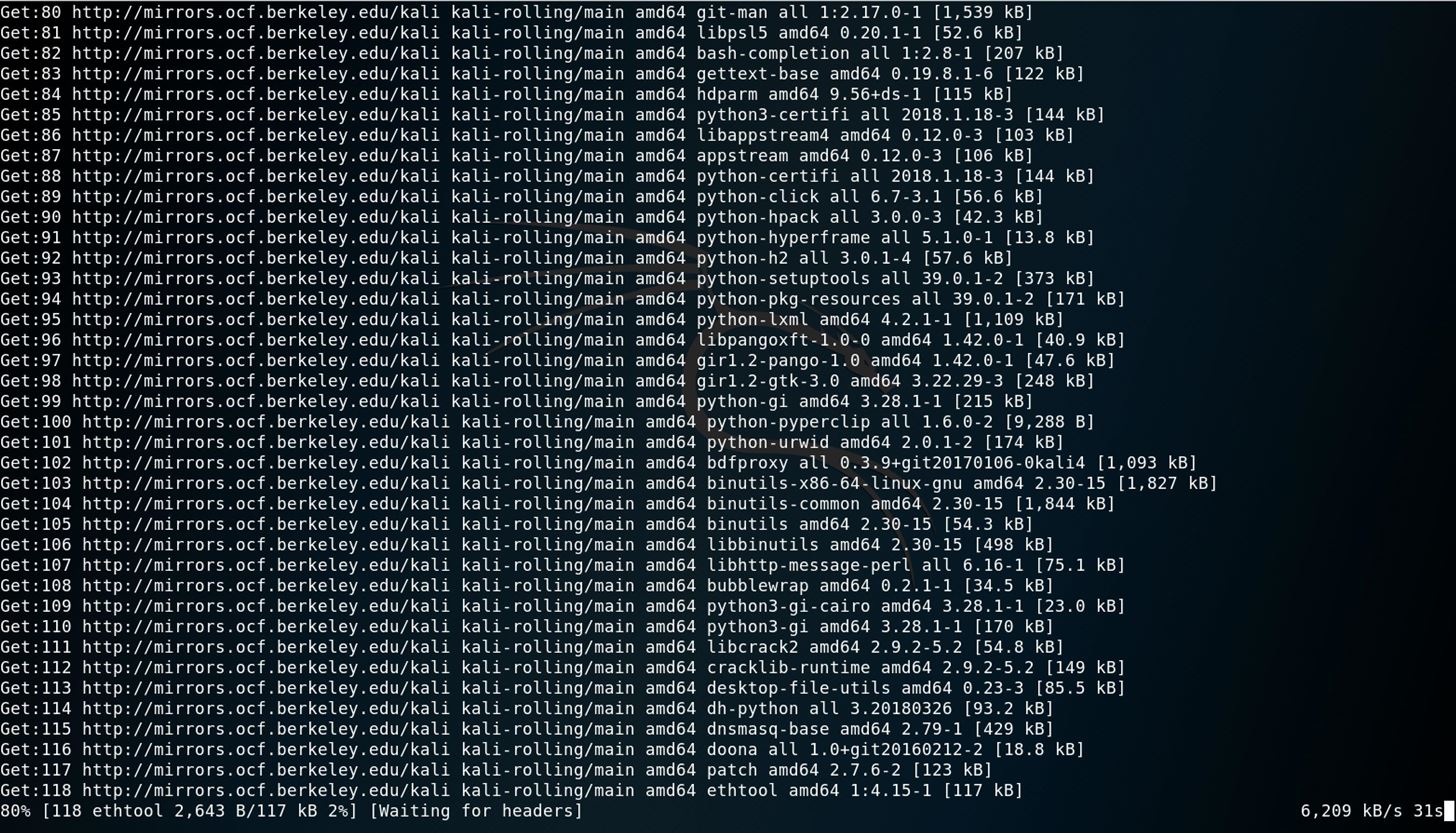
Шаг 3. Включите Bluetooth
Чтобы включить Bluetooth, можно использовать удобную утилиту Bluetoothctl, встроенную в нашу Re4son Kali. Чтобы ей воспользоваться, введите bluetoothctl в окне терминала. Затем, чтобы включить агент Bluetooth, введите в консоли agent on. Когда агент будет зарегистрирован, введите в консоли default agent для регистрации дефолтного агента и включения Bluetooth-контроллера.
Чтобы начать сканирование Bluetooth-устройств, введите scan on и если поблизости есть какие-нибудь Bluetooth-устройства, то вы увидите, что список устройств начинает заполняться. Наконец, для соединения с любыми устройствами, которые вы видите, введите pair, а затем MAC-адрес устройства, которое есть в списке.
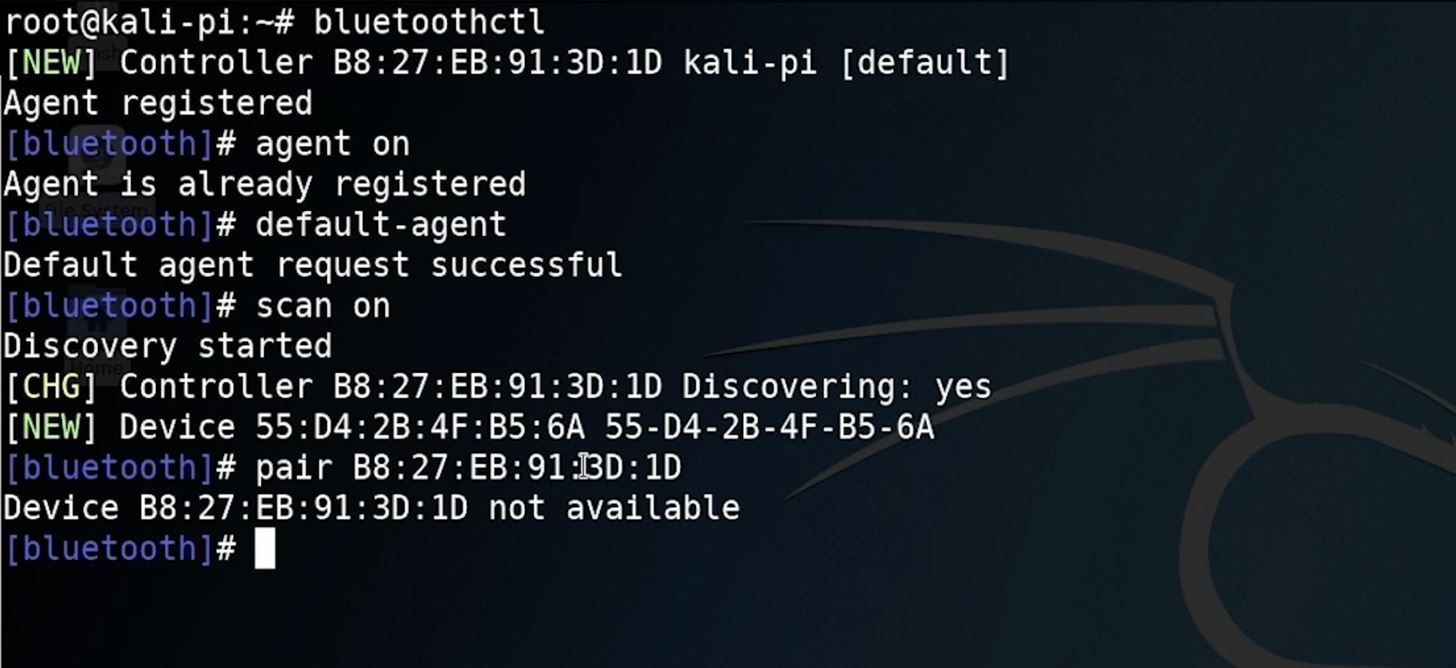
Шаг 4. Изменение ключей SSH
Использование стандартных SSH-ключей — это плохая идея и может привести к тому, что вы станете жертвой атаки «человек-по-середине» (MitM). Чтобы защититься от этого, вам нужно изменить дефолтные SSH-ключи и включить запуск SSH при загрузке системы.
В окне терминала с помощью команды cd перейдите в папку с SSH-ключами и перенастройте сервер.
cd /etc/ssh/ dpkg-reconfigure openssh-server
Это должно создать новые SSH-ключи. Затем мы запустим несколько команд, чтобы включить уровни запуска для SSH, что позволит нам запускать эту службу при загрузке системы, что в свою очередь обеспечит нам удаленный вход в систему.
update-rc.d -f ssh remove update-rc.d -f ssh defaults nano /etc/ssh/sshd_config
Когда откроется окно nano, убедитесь, что строка «PermitRootLogin» не закомментирована, как показано на скриншоте ниже.
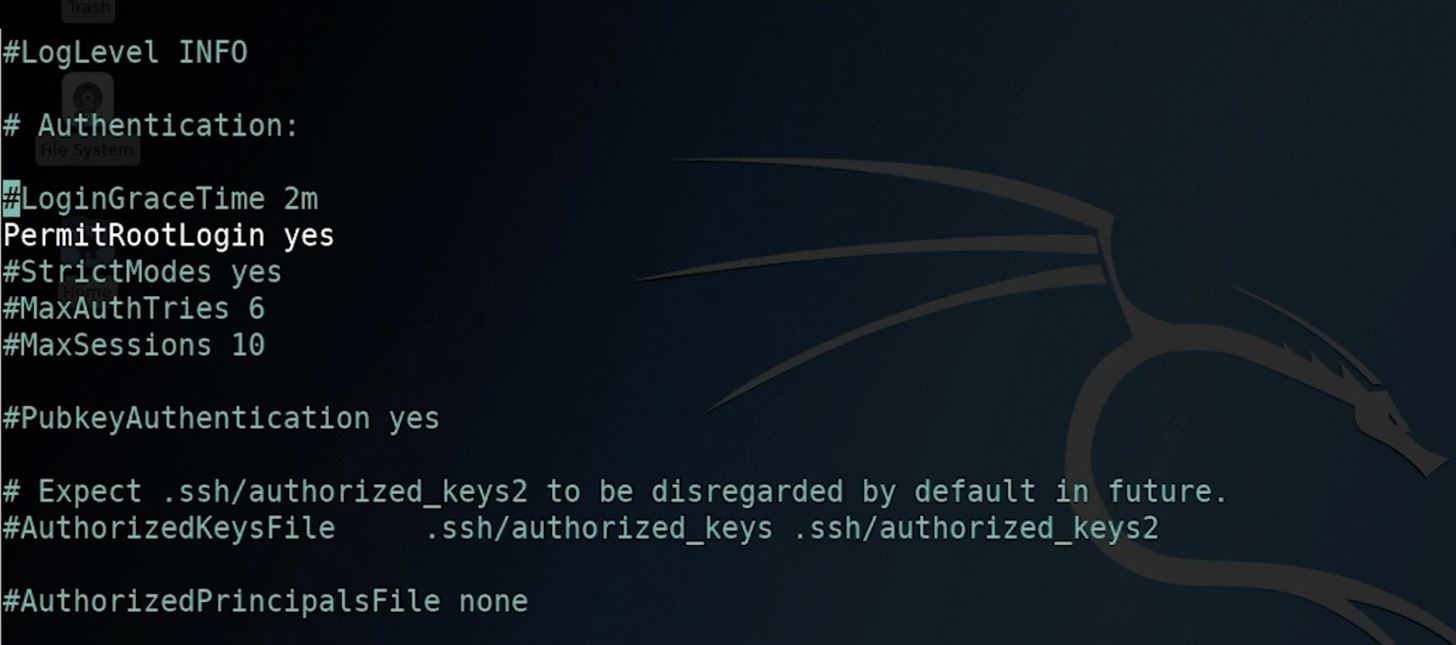
После внесения изменений нажмите Ctrl-X, чтобы выйти из nano. Затем введите sudo service ssh restart для того, чтобы эти изменения вступили в силу. И, наконец, введите update-rc.d -f ssh enable 2 3 4 5, чтобы запускать SSH при загрузке системы с теми настройками, которые мы только что применили.
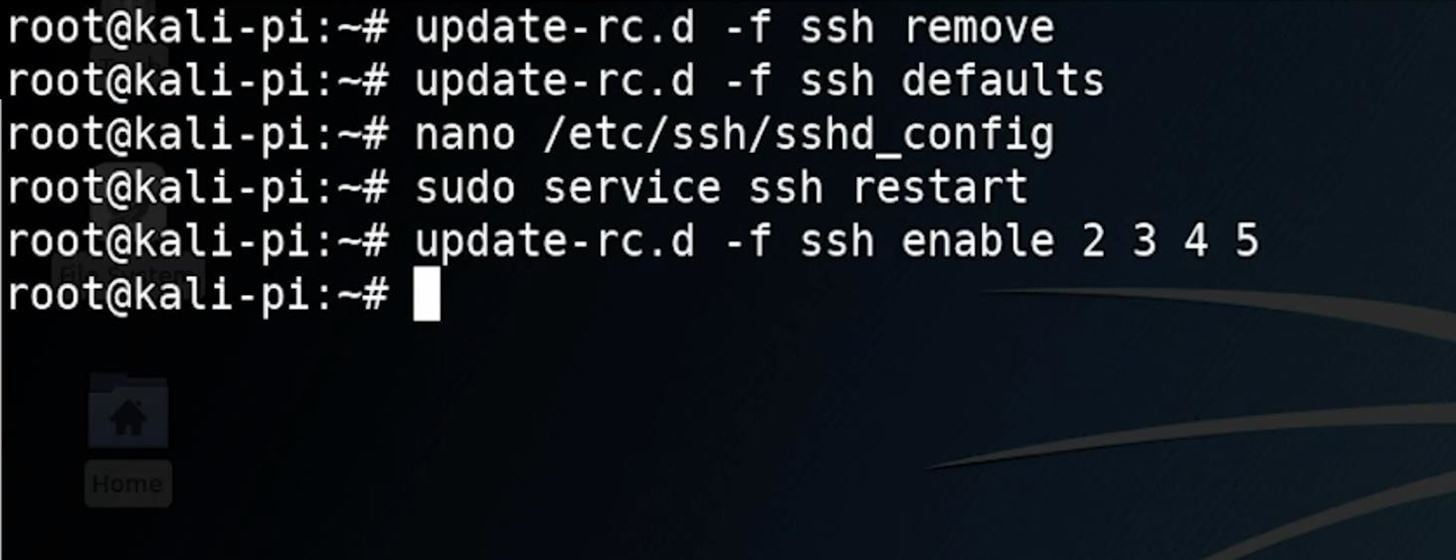
Шаг 5. Включите автоматический вход в систему
В нашей последней статье по Pi включение автологина было самым раздражающим шагом. Теперь, к счастью, этот процесс стал проще некуда. Этот шаг имеет решающее значение для использования Pi без клавиатуры или монитора, поскольку SSH или VNC не запустятся, если Pi застрянет на этапе входа в систему.
Чтобы включить автологин, введите в окно терминала следующее:
cd /usr/local/src/re4son-kernel_4* ./re4son-pi-tft-setup -a root
Вы увидите вывод, как показано на скриншоте ниже. Чтобы применить изменения и перезагрузиться, введите Y.
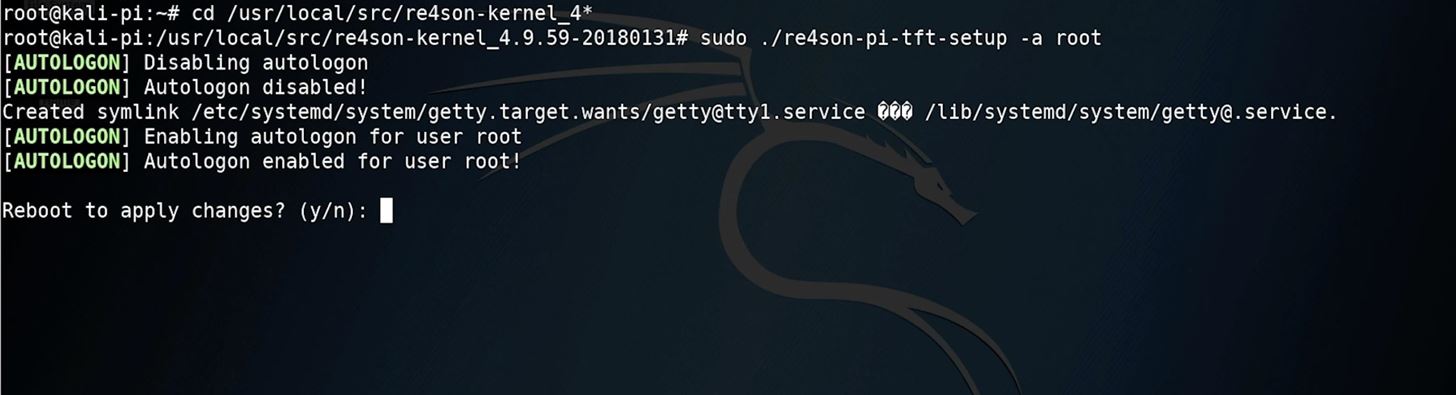
Заключение
Если у вас есть работающая и настроенная Pi, то с ее помощью вы можете уже делать многие интересные вещи! Ознакомьтесь с некоторыми из наших статей по использованию Raspberry Pi для хакинга.